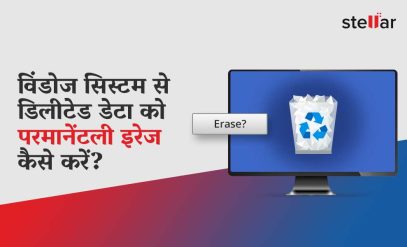इस तथ्य के बावजूद कि आप विंडोज 10, विंडोज 8.1, या विंडोज 8 चला रहे हैं, SMART HARD DISK ERROR 301 हार्ड ड्राइव एरर एक unexpected एरर संदेश है जो आपकी हार्ड डिस्क ड्राइव (HDD) या Solid State Drive (SSD) के खराब होने का संकेत है। आप आमतौर पर उस समय इस एरर को देखते हैं जब आप अपने लैपटॉप या सिस्टम को चालू करते हैं।
स्टेलर रिमोट रिकवरी सर्विस
|
डेटा केयर सर्विसेज के लिए हमारी कमिटमेन्ट को जारी रखने और यह सुनिश्चित करने के लिए कि डेटा लॉस की स्थिति आपको या आपके व्यवसाय को प्रभावित नहीं करेगी, हमने एक अत्याधुनिक Remote Data Recoveryसेवा शुरू की है। रिमोट डेटा रिकवरी सर्विस के द्वारा डेटा रिकवरी एक्सपर्ट आपके डिवाइस को हाथ लगाए बिना इंटरनेट के माध्यम से डेटा को रिकवर करते है। इस प्रकार हमने सुरक्षित और संपर्क रहित डेटा रिकवरी सर्विस शुरू की है। हमारी रिमोट डेटा रिकवरी सर्विस विंडोज, मैक और लाइनेक्स सिस्टम के लिए उपलब्ध है। |
|---|
| “The SMART Hard Disk check has detected an imminent failure. To ensure not data loss, please backup the content immediately and run the hard disk test in system diagnostic. Hard Disk 1 (301), want to continue press enter” |
|---|
यह एरर स्पष्ट रूप से दो चीजों को इंगित करता है। य़े हैं:
- डिवाइस जल्द ही खराब होने वाली है।
- डिवाइस खराब हो गयी है।
लेकिन, मुद्दा यह है कि SMART HARD DISK Error 301 को कैसे हल किया जाए। हालाँकि, समाधान के साथ आगे बढ़ने से पहले, आइए सबसे पहले एक quick overview करें कि यह कब होता है और इसके कारण क्या हैं।
Click here to read this post in English
Error Code 301 कब दिखाई देता है?
SMART हार्ड डिस्क त्रुटि कोड 301 आमतौर पर उस समय आता है जब कंप्यूटर या लैपटॉप बूट होता है।
Error Code 301 के कारण क्या हैं?
कई कारणों से यह त्रुटि हो सकती है। कुछ कारण हैं:
- स्मार्ट हार्ड डिस्क check failure
- मदरबोर्ड में टूटी हुई IDE/SATA controller चिप
खैर, जो भी कारण हो, आपको इसे हल करने की आवश्यकता है।
हार्ड ड्राइव की SMART Hard Disk Error 301 को कैसे ठीक करें?
समाधान 1: BIOS मेनू
- हार्ड ड्राइव को सिस्टम से हटा दें
- इसे फिर से सिस्टम से कनेक्ट करें
- विंडोज सिस्टम शुरू करें और F10 दबाते रहें। (यह आपको BIOS मेनू में प्रवेश करने देता है)
- अब, हार्ड ड्राइव पर test run करने के लिए एक विकल्प चुनें (आप इसे Advanced or Diagnostic के under पा सकते हैं)
- अगला, Test पूरा होने की प्रतीक्षा करें
यदि, अभी भी आपको एरर संदेश दीखता है, तो समाधान 2 का प्रयास करें।
समाधान 2: chkdsk चलाएं
यह संभव हो सकता है कि bad sectors, directory errors, cross-linked files, lost clusters की वजह से 301 एरर आ रही है। उस स्थिति में, आप इसे सही करने के लिए chkdsk का उपयोग कर सकते हैं।
- सिस्टम रिकवरी विकल्प पर जाएं
- chkdsk / f / r चलाएं
- डिस्क रिपेयरिंग शुरू करने के लिए command prompt चुनें
- विंडोज इंस्टॉलेशन डिस्क डालें
- सिस्टम को रिस्टार्ट करें
- lock बटन के बगल में तीर के बाद start बटन पर क्लिक करें
- अब, भाषा सेटिंग चुनें, फिर next पर क्लिक करें
- रिपेयर ऑप्शन पर क्लिक करें
- next क्लिक करने के लिए desired ऑपरेटिंग सिस्टम चुनें
- अब, सिस्टम रिकवरी विकल्प के मेनू पर, कमांड प्रॉम्प्ट का चयन करें
- Chkdsk / f / r X : ( ड्राइव लेटर) टाइप करें और एंटर दबाएं
- अब, सिस्टम रीस्टार्ट होगा और आपको डिस्क को verify करने के लिए संकेत देगा, फिर Y दबाएँ
- अंत में, सभी एप्लिकेशन बंद करें और सिस्टम को रीस्टार्ट करें
ध्यान दें: जब आप chkdsk चलाते हैं, तो डेटा खोने की संभावना होती है। इसलिए, चेक डिस्क चलाने से पहले अपनी फ़ाइलों का बैकअप लें।
यदि यह भी विफल रहता है, तो समाधान 3 का प्रयास करें।
समाधान 3: Error के लिए ड्राइव को verify करें
यह संभव हो सकता है कि physical issues or performance issues हार्ड ड्राइव 301 त्रुटि का कारण बन रही हैं। ऐसे मामले में, आप ड्राइव की जांच कर सकते हैं।
- स्टार्ट पर क्लिक करें और फिर कंप्यूटर पर क्लिक करें
- ड्राइव का चयन करें और उस पर राइट-क्लिक करें
- properties का चयन करें
- next, टूल टैब पर क्लिक करें
- अब, एरर-चेकिंग ऑप्शन के तहत, check now चुनें (इसके लिए आपके पास Administrator Permission होनी चाहिए)
- next, Automatically fix file system errors चुनें (इसके साथ, आप ड्राइव पर सभी फ़ाइलों की त्रुटियों को ठीक कर सकते हैं)
- next, Scan for and attempt recovery of bad sectors पर क्लिक करें (इसके साथ, आप ड्राइव पर सभी physical errors को हल कर सकते हैं)
- स्टार्ट पर क्लिक करें।
यदि यह भी विफल हो जाता है, तो उम्मीद मत खोना।
फिर समाधान क्या है?
यह संभव हो सकता है कि इन सभी तरीकों का अभ्यास करने के बाद भी, आप अभी भी इस समस्या का सामना कर रहे हैं। ऐसे मामले में, स्टेलर डेटा रिकवरी जैसे प्रोफेशनल data recovery expert से संपर्क करें।
ऐसा इसलिए है क्योंकि स्टेलर को हार्ड ड्राइव की विफलता से निपटने में 2 दशकों से अधिक का अनुभव है। इन सबसे ऊपर, हमें सर्वश्रेष्ठ डेटा रिकवरी सेवाओं के लिए CIO Choice 2019 पुरस्कार से मान्यता प्राप्त है। हर साल, हम सुरक्षित रूप से और कुशलता से 50, 0000+ डेटा रिकवरी मामलों से डेटा पुनर्प्राप्त करते हैं। और, केवल इसी के कारण हमने भारत में 15 स्थानों पर लगभग 3 मिलियन+ संतुष्ट ग्राहकों को अपनी सेवा प्रदान की है।